Valorant, besplatni pucač heroj, uživa veliku popularnost među igračima. Ali igru muče neke bugove i propuste i sprječavaju igrače da imaju najbolje iskustvo. The PAUZA pogreška, zajedno s porukom Dogodilo se nešto neobično i učitavanje traje duže nego što se očekivalo. je jedna od pogrešaka s kojima se igrači suočavaju. To ukazuje na problem na strani poslužitelja ili nešto nije u redu s vašim Internetom. Kako bismo vam pomogli isključiti uzroke i riješiti probleme, u ovom smo postu prikupili neke metode.
Prije poduzimanja bilo kakvih koraka za rješavanje problema, trebali biste provjeriti radi li se o problemu na poslužitelju. Da biste provjerili je li poslužitelj u kvaru ili je na održavanju, posjetite stranica statusa poslužitelja .
Ako na poslužiteljima igre nema izvješća, problem možete riješiti pokušajem sljedećih rješenja:
- Isključite Windows vatrozid
- Promijenite postavke DNS-a
- Isperite DNS predmemoriju
- Ažurirajte upravljački program mrežnog adaptera
- Pokrenite svoju igru kao administrator
- Onemogućite programe za overclocking
1. Isključite Windows vatrozid
Vatrozid za Windows osmišljen je kako bi zaštitio vaš sustav od napada zlonamjernog softvera. Međutim, daleko je od savršenog, jer ponekad može uzrokovati neke probleme poput blokiranja pristupa Internetu vašim programima. Poruka o pogrešci TIMEOUT sugerira da nešto nije u redu s internetom ili vezama poslužitelja. Da biste ga riješili, možete isključiti Windows vatrozid prije pokretanja Valoranta:
1) Na tipkovnici pritisnite Tipka s logotipom sustava Windows + R istovremeno otvoriti dijaloški okvir Pokreni.
2) Vrsta kontrolirati i pritisnite Enter.

3) Odaberite Sistem i sigurnost . (Morate imati Prikaz: opcija postavljena na Kategorija . )

4) Odaberite Vatrozid Windows Defender .

5) Odaberite Uključite ili isključite vatrozid sustava Windows s lijeve strane zaslona.

6) Odaberite oblačić pored Isključivanje zaštitnog zida sustava Windows Defender (ne preporučuje se) . Zatim kliknite u redu za spremanje promjena.

Također možete onemogućiti vatrozid Windows Defender i za privatnu i za javnu mrežu.
Nakon što ste to učinili, pokrenite Valoran kako biste provjerili pojavljuje li se još uvijek poruka o pogrešci TIMEOUT. Ako vaš problem nije riješen, isprobajte sljedeće rješenje u nastavku.
2. Promijenite postavke DNS-a
Ponekad vaš DNS poslužitelj koji nudi ISP može biti spor ili nije pravilno konfiguriran za predmemoriranje, što može učinkovito usporiti vašu vezu. No prelazak na popularni DNS kao što je Google DNS tehnički je trik koji vam može pomoći da riješite probleme s vezom.
Evo kako se mijenja u Google DNS:
1) Na tipkovnici pritisnite Tipka s logotipom sustava Windows i R istovremeno otvoriti dijaloški okvir Pokreni.
2) Vrsta kontrolirati a zatim pritisnite Unesi na tipkovnici da biste otvorili upravljačku ploču.

3) 3) Kliknite Mreža i Internet . (Napomena: provjerite jeste li postavili Kategorija kao Pregled po . )

3) Kliknite Centar za mrežu i dijeljenje .

4) Kliknite na Veze , bilo da je Ethernet, Wifi ili drugi .

5) Kliknite Svojstva .

6) Kliknite Internet protokol verzija 4 (TCP / IPv4) > Svojstva .

7) Odaberite oblačić pored Upotrijebite sljedeće adrese DNS poslužitelja:
Za Poželjni DNS poslužitelj , tip 8.8.8.8
Za Zamjenski DNS poslužitelj , tip 8.8.4.4
Označite Potvrdite postavke na izlazu a zatim kliknite u redu .

Nakon promjene DNS poslužitelja, morate isprati DNS predmemoriju.
3. Isperite DNS predmemoriju
Da biste isprali DNS predmemoriju, poduzmite ove korake:
1) U okvir za pretraživanje upišite cmd . Zatim kliknite desnom tipkom miša Naredbeni redak iz rezultata i odaberite Pokreni kao administrator .

2) U prozor naredbenog retka koji se pojavi upišite sljedeću naredbu, a zatim pritisnite Unesi .
ipconfig /flushdns
Ako je uspješno, naredbeni redak će se izvjestiti s Uspješno ispranim DNS predmemorijom rješavača.

Kada završite, ponovo pokrenite računalo i pokušajte otvoriti Valorant kako biste provjerili je li vaš problem riješen. Ako i dalje dobijete ovu pogrešku TIMEOUT, prijeđite na sljedeće rješenje.
4. Ažurirajte upravljački program mrežnog adaptera
Kada imate problema s povezivanjem s poslužiteljem ili naiđete na probleme s internetskom vezom, morate provjeriti upotrebljavate li zastarjeli ili oštećeni upravljački program mrežnog adaptera. Ažuriranje upravljačkih programa ovdje je posebno važno jer vam ova radnja može poboljšati izvedbu i može odmah riješiti vaš problem.
Možete ručno ažurirati upravljački program mrežnog adaptera odlaskom na službeno web mjesto proizvođača kako biste preuzeli i instalirali ispravan mrežni upravljački program za svoj sustav.
ILI
Možete to učiniti automatski pomoću Vozač jednostavno . Automatski će prepoznati vaš sustav i pronaći odgovarajući upravljački program za njega. Ne trebate točno znati na kojem sustavu računalo radi ili riskirati preuzimanje i instaliranje pogrešnog upravljačkog programa.
Evo kako ažurirati upravljačke programe pomoću programa Driver Easy:
1) preuzimanje datoteka i instalirajte Driver Easy.
2) Pokrenite Driver Easy i kliknite Skeniraj sada dugme. Zatim će Driver Easy skenirati vaše računalo i otkriti sve probleme upravljačkih programa .

3) Kliknite Ažuriraj sve za automatsko preuzimanje i instaliranje ispravne verzije programa svi upravljačke programe koji nedostaju ili su zastarjeli u vašem sustavu.
(To zahtijeva Pro verzija koja dolazi s potpuna podrška i a Povrat novca u roku od 30 dana jamčiti. Od vas će se zatražiti nadogradnja kada kliknete Ažuriraj sve. Ako ne želite nadograditi na verziju Pro, svoje upravljačke programe možete ažurirati i BESPLATNOM verzijom. Sve što trebate je preuzeti ih jednu po jednu i ručno ih instalirati.)
 Pro verzija Driver Easy dolazi sa puna tehnička podrška . Ako trebate pomoć, kontaktirajte Tim za podršku vozača Easy na support@letmeknow.ch .
Pro verzija Driver Easy dolazi sa puna tehnička podrška . Ako trebate pomoć, kontaktirajte Tim za podršku vozača Easy na support@letmeknow.ch . Nakon ažuriranja upravljačkih programa, ponovo pokrenite računalo i pokušajte pokrenuti Valorant kako biste provjerili je li ova radnja uspjela.
5. Pokrenite svoju igru kao administrator
Ako vam ažuriranje upravljačkog programa mrežnog adaptera nije pomoglo da se riješite pogreške TIMEOUT, pokrenite Valorant kao administrator. Ovo je generički korak rješavanja problema koji možete poduzeti kad se suočite s problemima s pokretanjem programa.
Evo kako pokrenuti Valorant kao administrator:
1) U okvir za pretraživanje upišite vrednovanje . Desni klik VALORANTNO i odaberite Otvori mjesto datoteke .
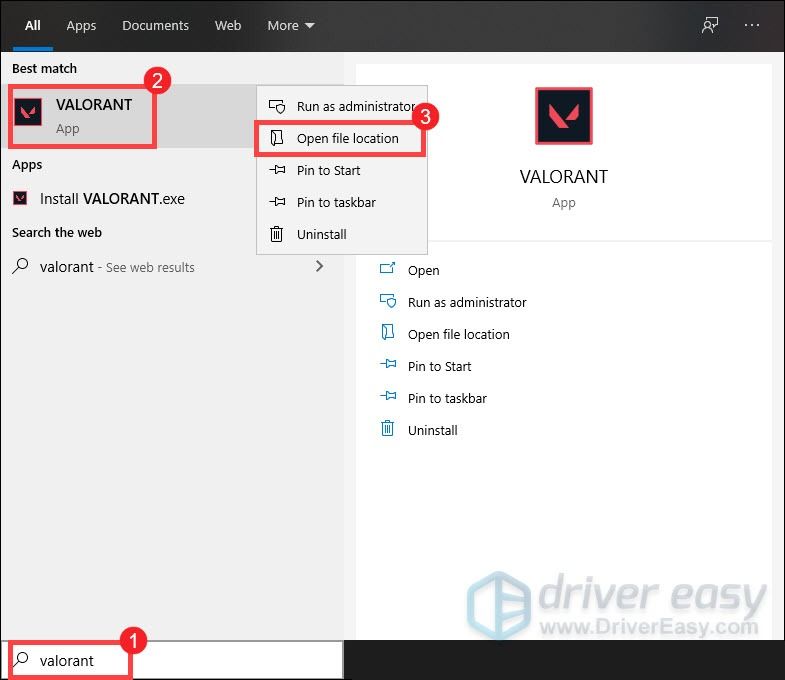
2) Kad se otvori prozor, kliknite desnu tipku miša VALORANT Prečac i odaberite Svojstva .
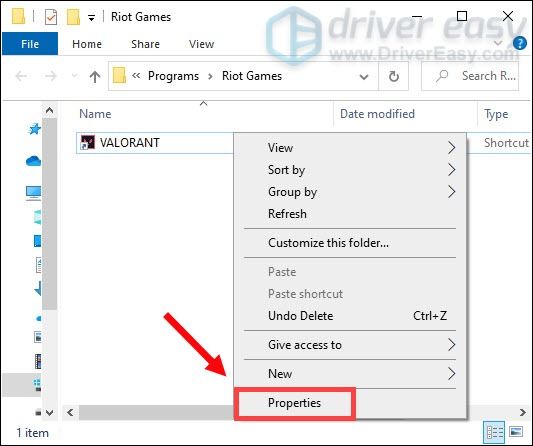
3) Odaberite Kompatibilnost tab. Označite Pokrenite ovaj program kao administrator . Zatim kliknite Prijavite se> U redu .

Nakon primjene promjena otvorite Valorant i trebali biste moći pokrenuti igru s administrativnim pravima. Ako vam to nije uspjelo, pokušajte sa sljedećim popravkom.
6. Onemogućite programe za overclocking
Neki igrači mogu koristiti programe za dotjerivanje, poput MSI Afterburner, kako bi se nadali da će poboljšati performanse. No, postoje neke situacije koje bi overclockingom vašeg CPU-a uzrokovale nestabilnost igre. Možda ćete doživjeti masovne, slučajne skokove ili možda naići na probleme s pravilnim pokretanjem igre. Stoga predlažemo da zaustavite overclocking CPU-a kako biste svoj Valorant vratili u stanje za reprodukciju.
Nadamo se da ćete nakon prolaska kroz ove popravke i dalje moći ulaziti u Valorantov ritam. Ako imate prijedloga ili pitanja, ne ustručavajte se dodati nam redak u odjeljku za komentare u nastavku.


![[RJEŠENO] Cyberpunk 2077 Ulazno kašnjenje](https://letmeknow.ch/img/program-issues/31/cyberpunk-2077-input-lag.jpg)
![[RIJEŠENO] Zoom Nestabilna internetska veza (2024.)](https://letmeknow.ch/img/knowledge-base/57/zoom-unstable-internet-connection.jpg)

![[2022. popravak] NBA 2K21 zaglavljen na crnom učitavajućem zaslonu](https://letmeknow.ch/img/knowledge/23/nba-2k21-stuck-black-loading-screen.jpg)
